
Оглавление:
- Автор John Day [email protected].
- Public 2024-01-30 11:48.
- Последнее изменение 2025-01-23 15:04.

В этом посте мы создаем красивую сотовую лампу RGB, которой можно управлять через Wi-Fi. Страница управления состоит из цветового круга, который позволяет быстро менять цвета, и вы также можете напрямую указать значения RGB, чтобы создать в общей сложности более 16 миллионов цветовых комбинаций.
Видео выше охватывает все, что вам нужно знать, а также объясняет, как собирается лампа.
Шаг 1: Соберите компоненты


Нам понадобится WeMos D1 Mini или совместимая плата ESP8266, коммутационная плата microUSB и несколько адресуемых светодиодов RGB на 5 В, WS2812B. Вы можете использовать приведенные ниже ссылки в качестве справки:
- WeMos D1 Mini:
- Разъем MicroUSB:
- Светодиоды WS2812B:
На мини-плате D1 есть разъем microUSB и выход 5 В, но питание от разъема USB сначала проходит через диод и предохранитель на 500 мА, прежде чем достигнет контакта. Нам нужен гораздо больший ток, чем этот, поскольку каждый светодиод может потреблять до 60 мА при полной яркости. Вот почему мы будем использовать коммутационную плату microUSB для питания этой лампы.
Шаг 2: Подготовьте 3D-модель лампы

Загрузите модели по следующей ссылке и распечатайте их в соответствии с желаемым масштабом.
3D-модель на Thingiverse:
Я использовал файлы с пометкой 140 и уменьшил его до 70%, так как я не хотел чего-то слишком большого.
Рекомендуется приклеить подставку к основанию после того, как вы добавите светодиоды, но в видео я попытался вставить подставку внутрь основания, и это привело к немного нестабильной отделке. Основу и подставку перепечатаю, потом приклею.
Шаг 3: Добавьте и подключите светодиоды



Затем вам нужно отрезать светодиодную ленту до нужной длины и добавить столько, сколько вам нужно. Я решил добавить в общей сложности 26 светодиодов в два слоя, как видно на изображениях. Все выводы питания подключены параллельно, но данные должны поступать от входного контакта к выходу, так что имейте это в виду.
Я также вырезал прорезь в подставке, чтобы провода могли легко скользить, так как плата будет сидеть снаружи.
Шаг 4: подготовьте эскиз



Загрузите эскиз, используя следующую ссылку, и откройте его в среде Arduino IDE.
Эскиз:
Вам нужно будет добавить количество пикселей или светодиодов вместе с именем сети Wi-Fi и паролем, поскольку плата должна подключиться к ней. Вы также можете изменить значения RGB по умолчанию для лампы при включении.
Вам потребуется установить пакет поддержки платы ESP8266 и библиотеку Adafruit NeoPixel для этого скетча.
Установка пакета поддержки платы ESP8266:
- Откройте окно настроек (Файл-> Настройки), добавьте следующий URL-адрес (https://arduino.esp8266.com/stable/package_esp8266com_index.json) в раздел менеджера доски и закройте окно.
- Откройте менеджер плат из (Инструменты-> Платы-> Менеджер доски), введите ESP8266 и установите доступный пакет.
- После этого закройте менеджер доски и выберите правильные настройки платы, как показано на изображении.
Установка библиотеки Adafruit NeoPixel:
- Откройте диспетчер библиотек (Инструменты-> Диспетчер библиотек).
- Введите «Adafruit NeoPixel» и установите появившуюся библиотеку.
Как только это будет завершено, нажмите кнопку загрузки и дождитесь загрузки скетча. Затем откройте монитор последовательного порта и дождитесь появления IP-адреса. Большинство современных маршрутизаторов WiFi автоматически резервируют IP-адреса для устройств, но вы также можете вручную зарезервировать IP-адрес, изменив настройки DHCP.
Шаг 5: соедините все вместе



Используйте схему подключения, чтобы соединить все вместе. Обязательно используйте подходящий источник питания в зависимости от общего количества светодиодов. Рекомендуется использовать источник питания 5 В, 2 А для 26 светодиодов, так как в этой сборке и USB-концентратор питания, который мы создали ранее, будут работать нормально.
Шаг 6: проверьте лампу




Введите IP-адрес в веб-браузер на вашем компьютере или мобильном телефоне и нажмите кнопку «Управление». После этого вы получите цветовое колесо. Просто выберите желаемый цвет, и лампа должна автоматически менять цвет. При необходимости вы также можете напрямую ввести значения RGB.
Вот как легко создать очень красивую сотовую лампу RGB, которая будет красиво выглядеть! Использование веб-браузера не совсем удобно, но я буду интегрировать эту лампу в проект домашней автоматизации вместе с еще несколькими датчиками. Это должно улучшить общее удобство использования. Если вас интересует автоматизация дома, подпишитесь на нас, чтобы оставаться в курсе, используя соответствующие ссылки ниже:
- YouTube:
- Instagram:
- Facebook:
- Twitter:
- Сайт BnBe:
Рекомендуемые:
Трафаретная лампа - одна лампа, много оттенков: 5 шагов

Трафаретная лампа - одна лампа, много оттенков: это руководство покажет вам, как сделать простую лампу с переключаемыми оттенками (это абажур)
Лампа-мумие - умная лампа, управляемая Wi-Fi: 5 шагов (с изображениями)

Лампа-мумие - умная лампа с Wi-Fi: около 230 тысяч лет назад человек научился управлять огнем, это привело к серьезным изменениям в его образе жизни, поскольку он начал работать ночью, также используя свет от огня. Можно сказать, что это начало внутреннего освещения. Сейчас я
RGB-лампа с использованием Arduino: 4 шага

RGB-лампа с использованием Arduino: Привет! В этом уроке вы научитесь делать лампу настроения с помощью Arduino. Я знаю, что вы, возможно, видели много проектов с лампами настроения с помощью Arduino, но я не очень доволен ими, потому что все они очень резко меняют цвет. Итак, я решил сделать
НОЧНАЯ ЛАМПА С ИСПОЛЬЗОВАНИЕМ АРДУИНО И ЭПОКСИДНОЙ СМОЛЫ: 9 шагов (с изображениями)
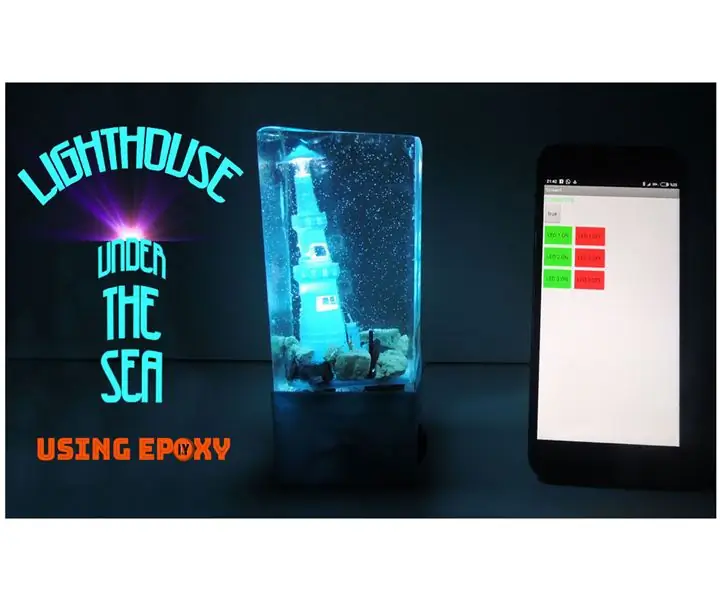
НОЧНАЯ ЛАМПА С ИСПОЛЬЗОВАНИЕМ АРДУИНО И ЭПОКСИДНОЙ СМОЛЫ: Привет, создатели, сегодня мы хотим показать вам новый проект. Стильный ночник, который украсит ваш рабочий стол. Мы назвали его «МАЯК ПОД МОРЕМ». Используете ли вы его сами или дарите своим близким. Мы собрали эпоксидную смолу и
Спиральная лампа (также известная как настольная лампа Loxodrome): 12 шагов (с изображениями)

Спиральная лампа (также известная как настольная лампа Loxodrome): Spiral Lamp (также известная как настольная лампа Loxodrome) - это проект, который я начал в 2015 году. Он был вдохновлен Локсодромным браом Пола Ниландера. Моя первоначальная идея заключалась в создании моторизованной настольной лампы, которая проецировала бы струящиеся световые завитки на стену. Я спроектировал и
